word分栏后表格怎么跨栏居中?word中的文章经常会进行分栏,如果分栏以后表格,图表,图片等怎么实现跨栏居中呢?下面我们就来看看word跨栏居中的技巧
word中将文章分两栏后表格也分了,该怎么把插入的图表在两个分栏中居中显示呢?下面我们就俩看看将图表或者图片跨栏居中显示的技巧。
打开word文档,在分栏中间添加分割线便于参考;插入图表,设置图标布局选项为“上下型环绕”把图表拖到分割线上使其中心锚点对齐分割线。
一、图表居中技巧
打开栏面板。打开word文档,点击“布局”-“栏”-“更多栏”。
- 软件名称:
- office 2019 专业增强版激活版 v19.0 (附离线安装包+安装激活教程)
- 软件大小:
- 11.4MB
- 更新时间:
- 2018-08-24立即下载

添加分隔线。在栏面板中,勾选“分隔线”点击确定,这样就可以在分栏中间显示一条竖线。

插入图表。点击“插入”-“图表”打开插入图表面板,选中一个图表,点击确定。

设置布局选项。点击选中插入的图表,点击“布局选项”-“上下型环绕”。
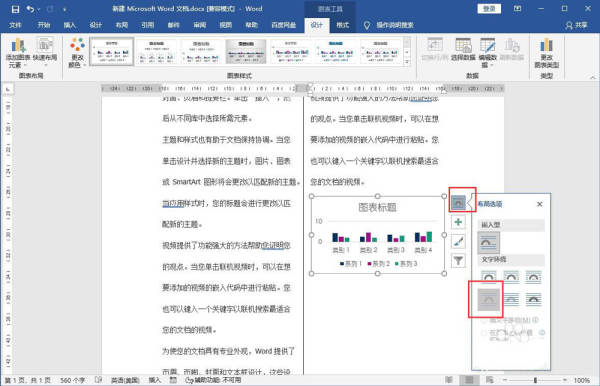
图表跨栏居中显示。点住图表将其拖动到页面中间位置,让中心锚点对齐分隔线这样就可以让图表跨栏居中。

二、图片居中技巧
打开一篇带有图片的word2007分栏文档,选中图片,单击“格式”选项卡下方的“文字环绕”命令,单击“四周型环绕”命令,如下图:

单击“对齐”命令,单击“左右居中”命令,如下图:

图片在页面“左右居中”后的效果,如下图:
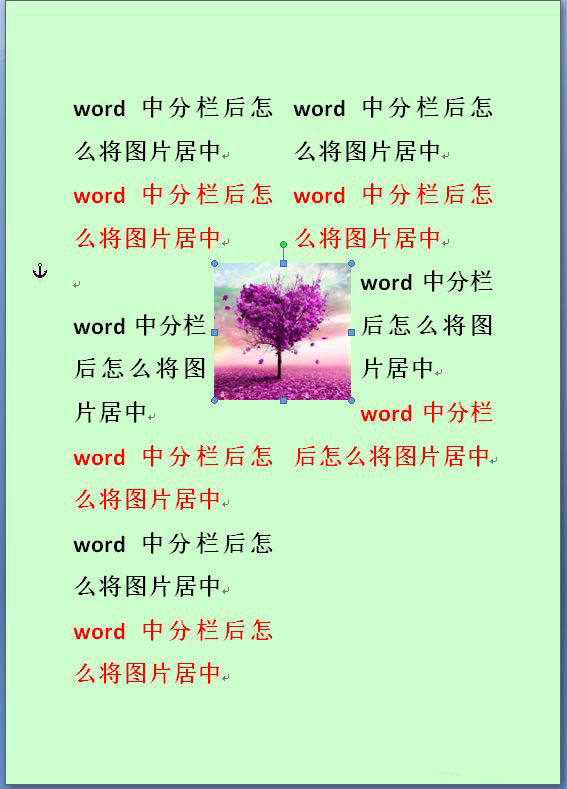
单击“对齐”命令,单击“上下居中”命令,如下图:

图片在页面“上下居中”后的效果,如下图:

以上就是word分栏后图表跨栏居中的技巧,希望大家喜欢,请继续关注html中文网。
相关推荐:
以上就是word分栏后表格怎么跨栏居中? word跨栏居中的技巧的详细内容,更多请关注0133技术站其它相关文章!








